pdf如何导出图片?分享3种常见的方法
发布时间:2024-08-28 16:47 星期三
PDF如何导出图片?PDF文件因其格式的稳定性和跨平台性,在日常生活和工作中广泛应用。然而,在某些情况下,我们可能需要将PDF文件中的内容导出为图片格式。以下将分享3种常见的PDF导出图片的方法,一起来看看!

一、PDF导出图片的3种常见方法
1、截图保存法
操作步骤:
打开PDF文件,找到并打开电脑中的截图工具(如Windows系统的Snipping Tool或Mac系统的Snagit等)。定位到需要导出的页面或内容,进行截图,并将截图保存为图片文件。
优点:操作简单,无需额外软件支持。
缺点:适合导出少量图片,不适合大量或连续页面的导出,且可能因截图质量影响图片清晰度。
2、使用在线工具
迅捷视频是一款在线处理工具,无需安装软件,即可实现视频编辑、格式转换图片转换、PDF转图片等多种功能。
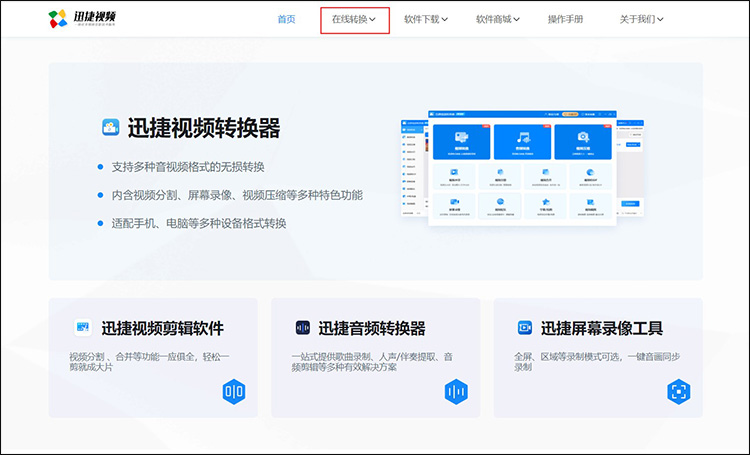
操作步骤:
在迅捷视频网页选择【在线转换】下滑到页尾,点击【PDF转图片】进入到上传PDF文件界面。
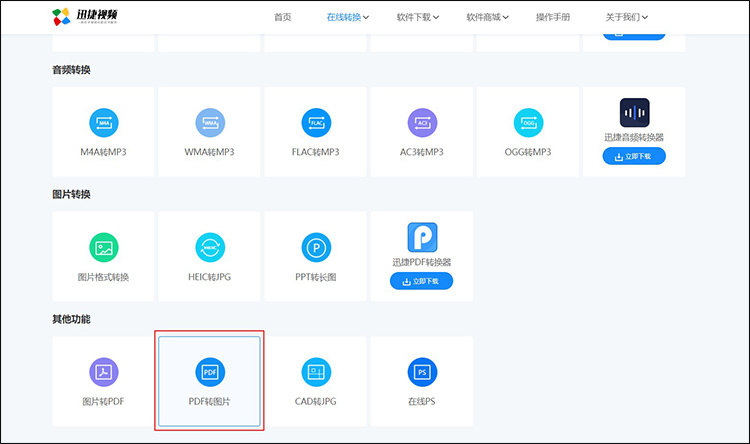
点击“选择文件”上传PDF文件,选择输出格式和转换设置,点击“开始转换”并等待转换完成。
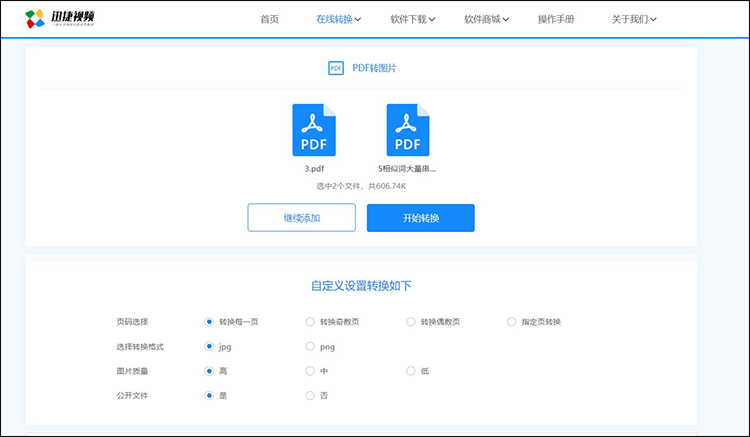
转换完成之后,点击【下载】查看转换后的图片。
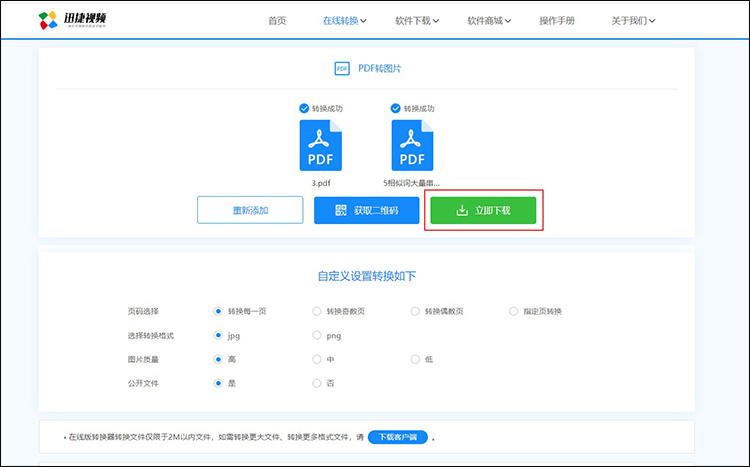
特点:方便快捷,支持多种格式转换,适合临时或批量文件转换需求。
3、借助专业PDF转换工具
迅捷PDF转换器是一款高效的PDF互转工具,支持PDF批量转图片,且能保持较高的图片质量,可以在网页、手机、电脑上转换各种文档格式。
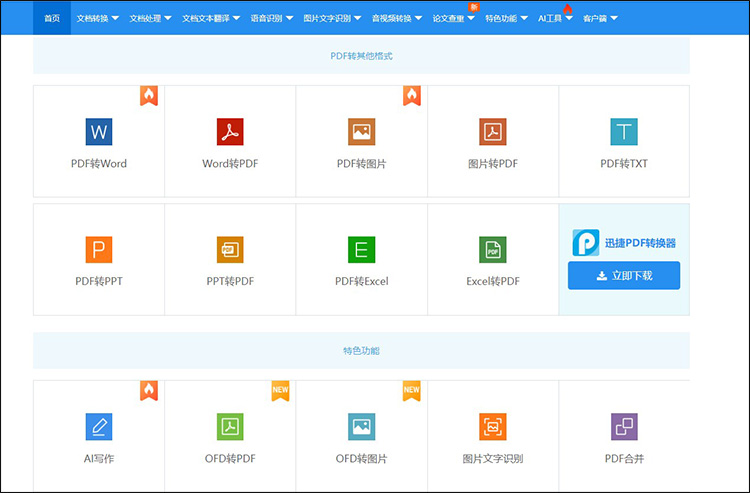
操作步骤:
打开网页后,点击“文档转换”选项,选择“PDF转图片”功能。
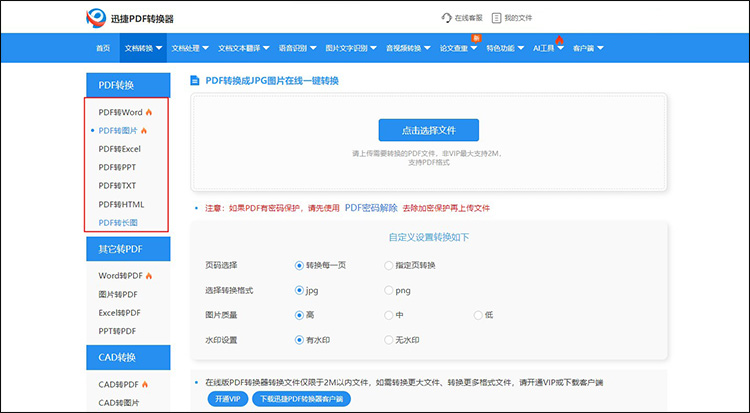
上传需要转换的PDF文件,设置输出格式和输出目录,最后点击“开始转换”。

优点:支持批量转换,转换效率高,且能保持较高的图片质量。
以上介绍了3种常见的PDF导出图片的方法。在实际应用中,用户可以根据具体需求和场景选择合适的方法和工具进行操作。无论是通过截图保存、还是借助专业转换工具,都能轻松实现PDF到图片的转换。

